Устройства для сферической съемки набирают популярность, поэтому видео типа 360 в «Ютубе» найти несложно. Каждый блогер может записывать такие ролики самостоятельно даже на смартфон. Хочу рассказать о том, как правильно искать и просматривать панорамное видео.

Видео 360 градусов на YouTube
Над некоторыми роликами имеется дополнительный значок с цифрой. Это значит, что файл можно просматривать с нескольких ракурсов.
Особенности
Такие материалы создаются с помощью устройств, снабженных функцией панорамной съемки. Встроенный гироскоп помогает менять ракурс, вращая аппарат.
Как искать видео 360 градусов на «Ютубе»
Проще всего ввести в поисковое поле «vr 360 video». Система выдаст все панорамные ролики. Содержание материалов будет разным, выдача – хаотичной.
Для более качественной выборки выполняют следующие действия:
- Вводят нужный запрос, например «Кошки». Применяют фильтр. Соответствующая кнопка находится под поисковой строкой. После нажатия на нее открываются разные рубрики.
- Выбирают «360 градусов». Просматривают поисковую выдачу. Запускают нужный панорамный ролик.

Фильтр работает и в мобильном приложении. Принцип поиска материалов в этом случае сходен с таковым при использовании ПК.
Как смотреть панорамные видео на YouTube
Когда подходящий ролик будет найден, необходимо выбрать способ его воспроизведения.
На компьютере
Сферическое видео просматривается так же, как и простое. Основным отличием считается возможность смены направления путем вращения картины в разные стороны. После открытия файла появляется панель управления с большой круглой кнопкой. Ее нажимают для вращения изображения. Однако удобнее менять ракурс мышью или клавишами со стрелками. Отдельных настроек для просмотра роликов типа 360 в «Ютубе» нет. Если видео записано стереоскопическим способом, на нем будет иметься пометка «3D». Его просматривают другими способами, например через очки виртуальной реальности.
На телефоне
Через мобильное приложение просмотром управляют так:
- Используют тачскрин. В этом случае проводят пальцем по дисплею в нужном направлении.
- Применяют гироскоп. Смартфон перемещают из стороны в сторону. Изображение будет меняться с учетом направления движения устройства.
.jpg)
В VR-очках
Некоторые ролики можно смотреть в виртуальном режиме, создающем эффект присутствия. Зритель попадает в место действия. Для этого предназначены 3D-очки или VR-гарнитура. Для активации соответствующего режима нужно нажать на значок очков на нижней панели. После этого изображение удваивается на экране. Это требуется для получения объемной картинки. После этого подключают гарнитуру к телефону, надевают ее. Ракурс меняют вращением головы. Поворачиваясь в разные стороны, человек видит все происходящее.
В режиме VR можно менять параметры показа. Для вывода панели нажимают на экран или специальную клавишу (если она есть).
Через телефон или ПК можно:
- запускать или останавливать видео;
- менять его качество;
- перематывать его;
- включать следующий или предыдущий ролик.

Для выбора функции виртуальный курсор наводят на нужную клавишу, нажимают на нее.
Загрузка видео 360 на «Ютуб»
Встроенной функции указания сферического типа ролика в сервисе нет. Поэтому перед загрузкой видео в формате 360 на «Ютуб» нужно обработать его в отдельной утилите – Video Metadata. Разработчик предлагает версии для разных ОС. После запуска программы нажимают клавишу Open, загружают объект, ставят галочки возле нужного параметра. На заключительном этапе используют клавишу «Применить и сохранить», указывают название объекта.
Скачивание видео 360 на YouTube
Сохранить файл на ПК или телефон можно через сайт savefrom.net или приложение. Недостатком считается то, что программы сохраняют видео в виде, не воспринимаемом многими плеерами. Открывать такие файлы можно только через CyberLink Power, выбрав в меню плеера вариант «Равноугольная карта».










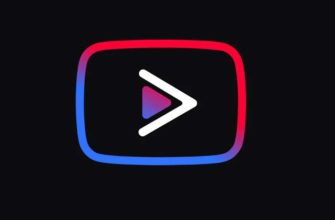

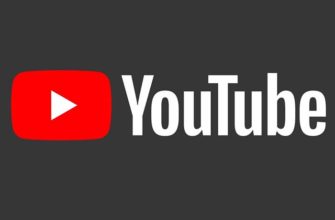










-335x220.jpg)